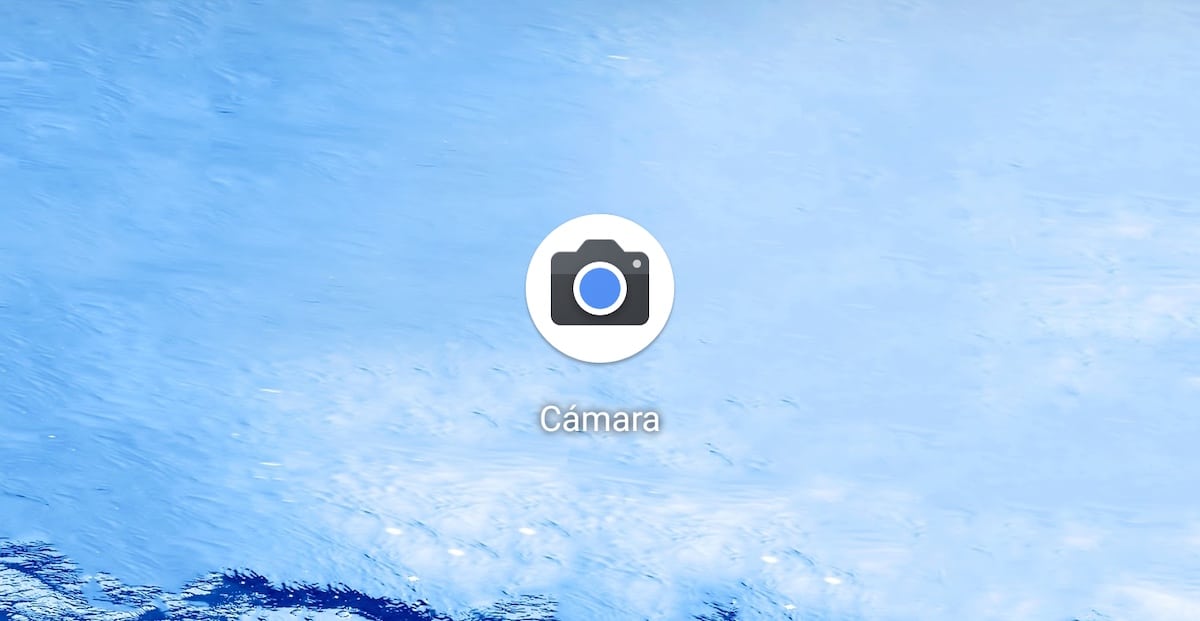
Gama urządzeń Pixel oferuje nam szereg atrakcji, które z pewnością wielu z Was brało pod uwagę przy okazji, gdy musieliście odnawiać swoje urządzenie. Wraz z premierą Pixela 3a i 3a XL chłopaki z Google oferują technologię swoich terminali po znacznie niższej cenie i na każdą kieszeń.
Główną atrakcją Pixela jest nie tylko to, że oferuje nam czysty Android bez żadnych dostosowań, ale także oferuje nam fantastyczną aplikację aparatu, dzięki której możemy uzyskać fantastyczne rezultaty. Jeśli nie planowałeś odnowienia telefonu komórkowego na Pixela, ale chcesz skorzystać z fotograficznych zalet, które nam oferuje, to pokażemy Ci jak zainstalować Aparat Google na dowolnym urządzeniu z Androidem.
Wszyscy producenci oferują poprzez swoją warstwę dostosowywania różne aplikacje fotograficzne do robienia zdjęć. Jednak tym, który przyciąga najwięcej uwagi, jest Google, dzięki fantastycznej pracy wykonanej za pomocą oprogramowania z przechwytywaniem, szczególnie przy słabym oświetleniu.
Niestety aplikacja Google Camera jest przeznaczona do użytku w Google Pixels, więc nie jest kompatybilna ze wszystkimi modelami dostępnymi obecnie na rynku. Przede wszystkim i zanim nabieramy nadziei, musimy sprawdzić poniższą listę czy nasze urządzenie jest kompatybilne z aplikacją.
Smartfony kompatybilne z Google Camera
Asus
- Asus ZenFone Max Pro M1
- Asus ZenFone Max Pro M2
- Asus ZenFone 5Z
- Asus ZenFone 6
Istotny
- Essential PH-1
HTC
- HTC 10
- HTC U11
- HTC U Ultra
- HTC U12 +
LeEco
- LeEco Le Max2
- LeEco Le Pro 3
Lenovo
- Lenovo K6
- Lenovo P2
- Lenovo ZUK Z2 Pro
- Lenovo ZUK Z2 Plus
LG
- LG G4
- LG G5
- LG G6
- LG G7 ThinQ
- LG V20
- LG V30
- LG V49 ThinQ
Motorola
- Motorola G5 Plus
- Motoroli G5S
- Motorola G5SPlus
- Motoroli X4
- Motorola One
- Motorola One Power
- Motorola Z2 Play
- Motorola G7
- Motorola G7 Plus
- Moc Motorola G7
- Motoroli Z
- Motorola Z3 Play
Nokia
- Nokia 8.1
- Nokia 8
- Nokia 7 Plus
- Nokia 6
- Nokia 5
OnePlus
- OnePlus 3 / 3T
- OnePlus 5 / 5T
- OnePlus 6 / 6T
- OnePlus 7
- OnePlus 7 Pro
Razer
- Razer Phone
- Razer Phone 2
Samsung
- Galaxy A70
- Galaxy S7
- Galaxy Note 8
- Galaxy S8
- Galaxy S9 / S9 +
- Galaxy Note 9
- Galaxy S10 (wszystkie wersje)
Xiaomi
- Xiaomi Mi 9
- Xiaomi Pocophone F1
- Xiaomi Mi A1
- Xiaomi Mi A2
- Xiami Mi 5
- Xiami Mi 5S
- Xiami Mi 6
- Xiami Mi 8
- Xiaomi Mi Mix 2S
- Xiaomi Mi Mix 2
- xami mi mix
- Xiami Mi Uwaga 3
- Xiaomi redmi 3S
- Xiaomi Redmi 4X
- Xiaomi Redmi 4 Prime
- Xiaomi Redmi 5A
- Xiaomi Redmi Note 5/5 Plus
- Redmire Xiaomi Uwaga Pro 5
- Xiaomi Redmi Uwaga 4
- Xiaomi Redmi Uwaga 3
- Xiaomi Redmi Uwaga 2
- Xiaomi Redmi Uwaga 7 / Uwaga 7 Pro
- Xiaomi Redmi K20 Pro
- Xiaomi Mi Max 3
- Xiaomi Mi Mix 3
ZTE
- Axon 7
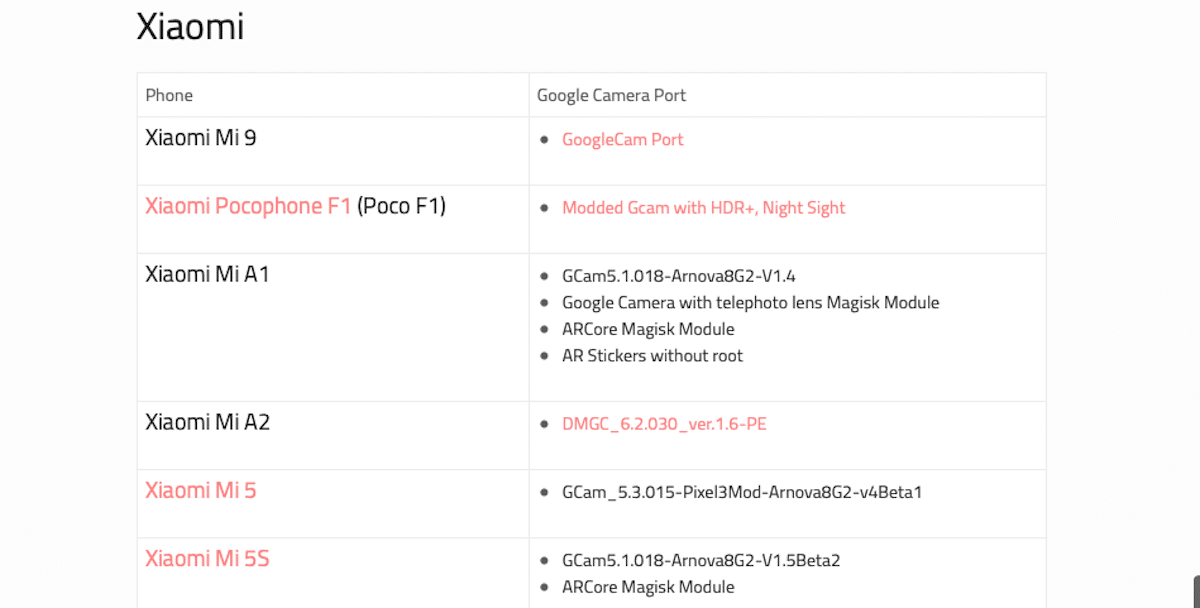
Terminale te są kompatybilne, dzięki czemu społeczność stojąca za XDA Developers zadała sobie trud dostosowywania aplikacji Google do innych urządzeń, ponieważ od Goolge Nie interesuje ich jedna z najciekawszych atrakcji w ofercie Pixel jest dostępny na każdym smartfonie.
Każda z różnych wersji Aparatu Google dla wszystkich modeli z tej listy są dostępne pod następującym linkiem dla pobierz i zainstaluj na naszych urządzeniach.
Jak zainstalować Google Camera
Przede wszystkim musimy odwiedzić link, który umieściłem w poprzedniej sekcji i pobrać do pliku aparatu odpowiadającego naszemu urządzeniu. W większości przypadków, nie ma potrzeby rootowania w naszych urządzeniach jest to coraz bardziej skomplikowane, ponieważ producenci nie udostępniają już dostępu do systemu, jak to robili kilka lat temu.

Po pobraniu danego pliku musimy zezwolić na instalację aplikacji, które nie pochodzą ze Sklepu Play. Aby to zrobić, wystarczy przejść do ustawień urządzenia i uzyskać dostęp do sekcji Bezpieczeństwo i aktywować przełącznik Nieznane pochodzenie.
Po zainstalowaniu aplikacji po pierwszym kliknięciu zażąda tak dużego dostępu do kamery (niezbędne, aby móc z niego korzystać) i do systemu przechowywania aby móc przechowywać wykonane przez nas ujęcia i filmy.
Co oferuje nam Aparat Google?
Aplikacja aparatu Google nie tylko oferuje nam jakość w dowolnym trybie, zwłaszcza w trybie nocnym, ale także oferuje szereg opcji, które szczegółowo opisujemy poniżej:
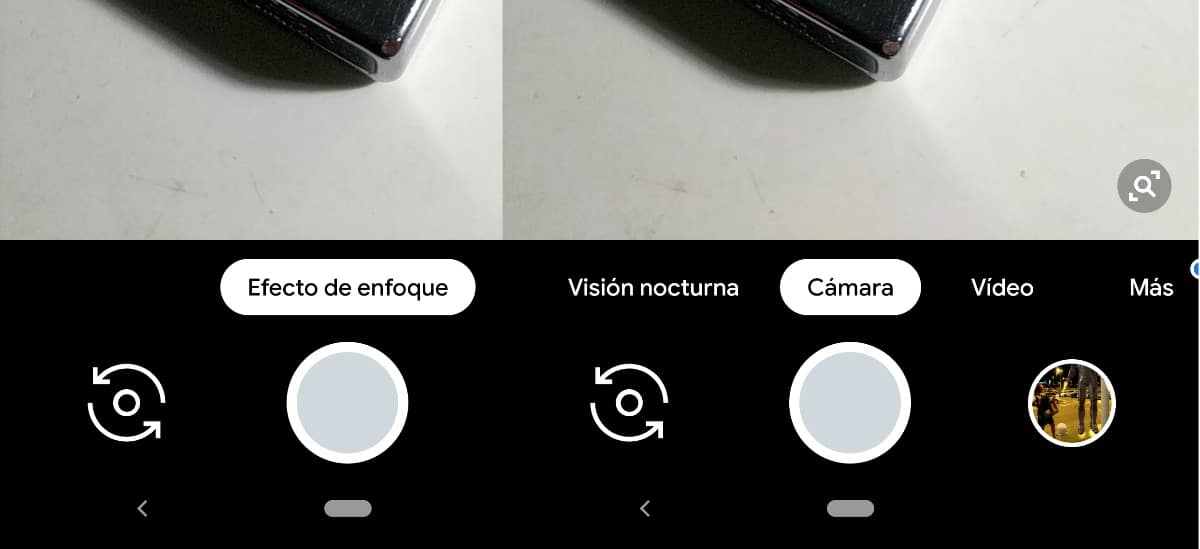
Efekt skupienia
Opcja Focus effect pozwala nam na wykonanie zdjęcia z nieostrym tłem bez naszego smartfona, który ma więcej niż jeden aparat. Jeśli wyniki oferowane przez Twój terminal z dwoma aparatami w zakresie rozmycia tła na portretach, dzięki tej aplikacji i tej funkcji uzyskasz fantastyczne rezultaty.
Oczywiście operacja jest nieco dziwna, ponieważ musiszLekko podnieś urządzenie kiedy wykonujesz przechwytywanie zgodnie z żądaniem aplikacji.
Nocna wizja
To jeden z trybów, który przyciągnął największą uwagę od czasu wprowadzenia przez Google pierwszej serii Pixel. Ten tryb nocny pozwala nam uzyskać fantastyczne rezultaty w środowiskach o słabym oświetleniu. Operacja jest całkowicie automatyczna, wszystko, co musimy zrobić, to przytrzymać telefon komórkowy przez około sekundę, czas potrzebny na wykonanie wszystkich niezbędnych ujęć, aby stworzyć ostateczny obraz.
Kamera
Opcja aparatu jest taka sama, jaką możemy znaleźć w każdym innym urządzeniu na rynku. Przechwyty, które wykonujesz, zależą w dużym stopniu od jakość obiektywu naszego smartfona. Przetwarzanie wykonywane przez aplikację przechwytującą jest praktycznie takie samo, jak w każdym innym smartfonie.
Wideo
Opcje aparatu są takie same, jakie znajdziemy w funkcji wideo i za pomocą których możemy nagrywać filmy tak, jak robimy to za pomocą aplikacji aparatu w naszym smartfonie.
Inne funkcje aparatu Google
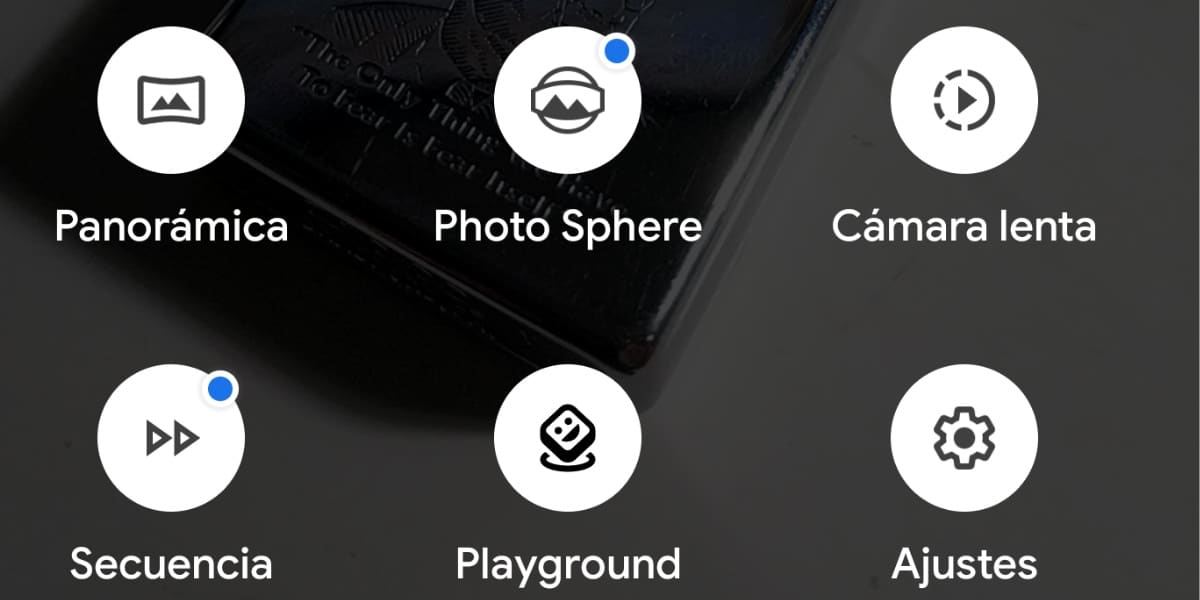
Panoramiczny
Ta opcja, jak dobrze opisuje jej nazwa, pozwala nam robić zdjęcia panoramiczne, co jest idealną funkcją przechwytuje krajobraz.
Photo Sphere
Ta ciekawa opcja nam na to pozwala okrągłe połowy które dają nam ciekawy i uderzający wynik.
Zwolnione tempo
Nagrywanie z prędkością większą niż 60 klatek na sekundę pozwala nam spowolnić wideo, aby zaoferować znacznie wyższą jakość trybu zwolnionego tempa niż jeśli spowolnimy odtwarzanie wideo.
Sekwencja
Pozwala nam nagrywać wideo, które będzie odtwarzane z prędkością, którą wcześniej ustaliliśmy podczas nagrywania, z prędkością, która zawsze będzie wyższy niż normalnie.
Plac zabaw
Rzeczywistość rozszerzona jest również dostępna w aparacie Google dzięki funkcji Playground. Ta opcja pozwala nam dodawać teksty, elementy dekoracyjne, cudowne postacie, emotikony ... do nagrań wideo lub zdjęć, które robimy.
ustawienia
W ramach tej opcji mamy do dyspozycji różne opcje konfiguracyjne oferowane przez kamerę. Dzięki tej opcji możemy modyfikować rozdzielczość kamery, wideo, dodawać datę i godzinę do ujęć ...